转易侠视频格式转换器是针对视频文件打造的格式转换工具。转易侠视频格式转换器电脑版旨在帮助用户在mp4、wmv、flv、mkv、avi、mov等多种常见视频格式之间进行相互转换。转易侠视频格式转换器还支持MP4、MPV、AVI、FLV、MOV、QSV等格式之间的互转,支持改变视频的清晰度,分辨率和码率。
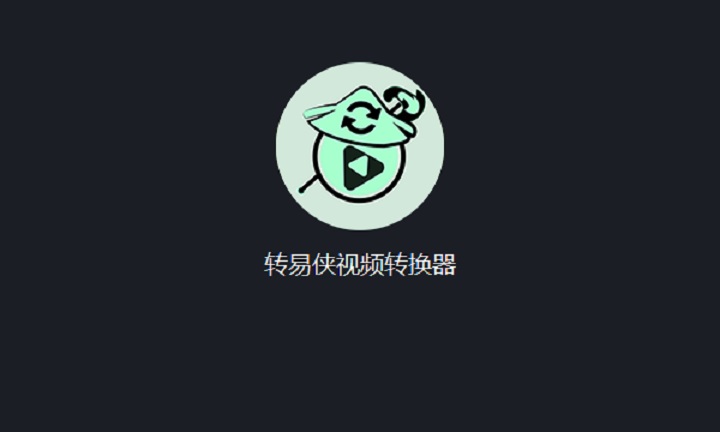

转易侠视频格式转换器
电脑版 v2.3.3.0人工检测,安全无毒
1.20MB
简体
WinAll
视频处理
358次
2023-10-30
19
软件介绍
转易侠视频格式转换器是针对视频文件打造的格式转换工具。转易侠视频格式转换器电脑版旨在帮助用户在mp4、wmv、flv、mkv、avi、mov等多种常见视频格式之间进行相互转换。转易侠视频格式转换器还支持MP4、MPV、AVI、FLV、MOV、QSV等格式之间的互转,支持改变视频的清晰度,分辨率和码率。
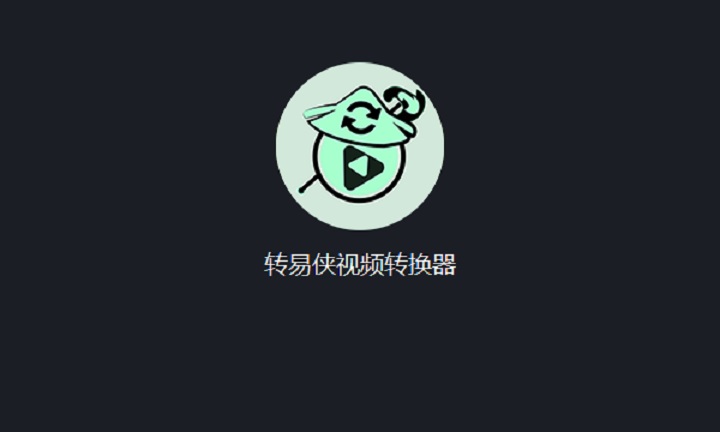
软件特色
1、支持将mp4、mkv、avi、wmv、flv、mov、qsv视频转换之间的相互转换。
2、转易侠视频格式转换器每种格式提供了多种质量预设与视频分辨率预设,可以根据输出需要进行选择。
3、可以查看源视频以及输出视频的封装格式、时长、分辨率、大小等信息。
4、支持转换完成后自动关闭计算机。
5、支持批量转换,可以一次导入多个视频文件到列表。
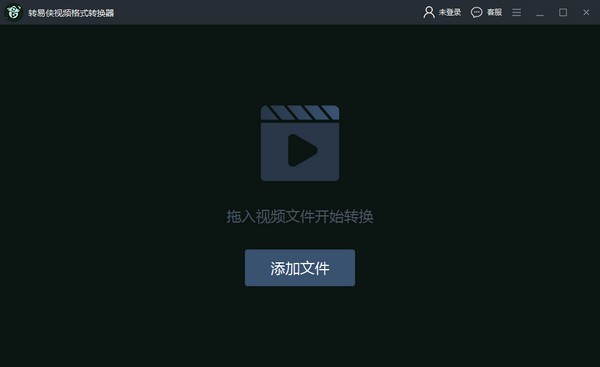
软件功能
1、转易侠视频格式转换器支持视频文件批量添加
2、支持一键转换添加到软件上的视频文件
3、软件功能强大、简单易用
4、支持视频文件拖动添加
5、支持视频格式批量转换
6、软件界面干净简洁、操作简单
7、支持MP4、MPV、AVI、FLV、MOV、QSV等格式之间的互转
8、支持改变视频的清晰度,分辨率和码率
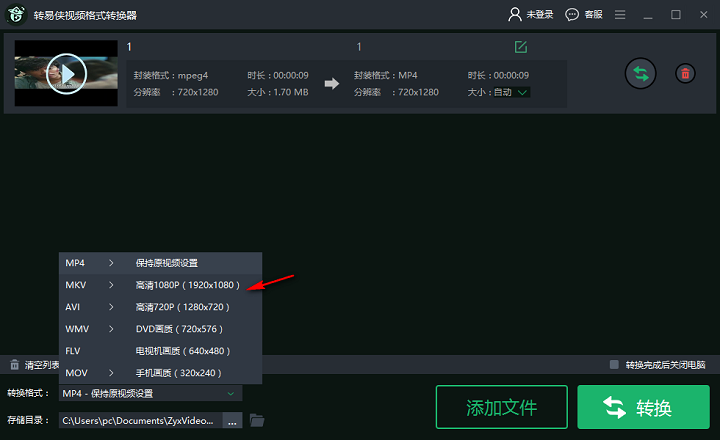
安装步骤
1、在站内下载转易侠视频格式转换器安装包解压后,双击exe程序,进入安装向导
2、点击自定义安装,选择安装路径,单击立即安装。
3、软件正在安装,请耐心等待。
4、安装完成,点击立即体验或点击关闭。
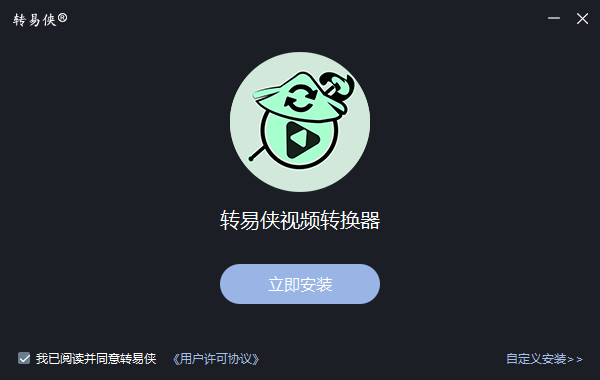
使用方法
1、启动转易侠视频格式转换器,进入如下所示的窗口。
2、点击【添加文件】按钮,然后导入要转换的视频文件。
3、导入视频文件后,可以在列表下查看视频封装格式、时长、分辨率、大小等信息。
4、支持输出为mp4、mkv、avi、wmv、flv等多种格式。
5、用户可以自定义设置输出文件夹。
6、点击【转换】按钮,即可执行转换操作。
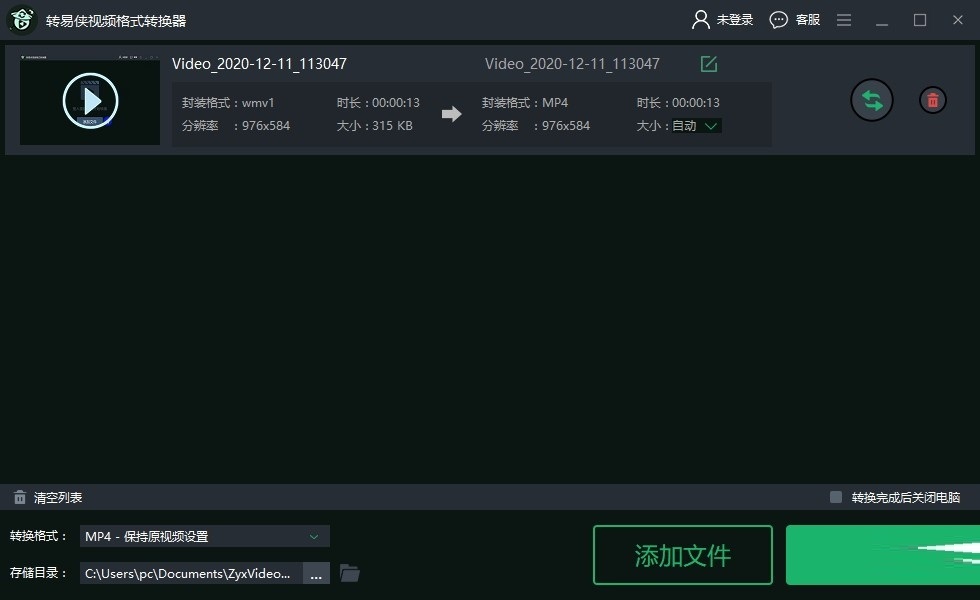
常见问题
问:转易侠视频转换器如何转换视频?
答:1.首先将软件双击打开,在页面的左上角有一个【视频转换】的选项,点击这个选项,然后点击下方的【添加文件】,将视频添加到这个页面中。
2.添加进来后,在页面的底部点击一下【转换格式】的下拉按钮,选择自己想要转换的格式,这里选择【avi】。
3.接着在avi的复选项中可以根据自己需要选择转换后的视频的画质。
4.之后点击下方的三个点,在打开的窗口中选择自己想要保存文件的位置,然后点击【确定】。
5.最后我们就可以点击【转换】按钮将视频进行转换就好了。
更新日志
1、优化软件界面
2、修复其它已知问题
小编寄语
转易侠视频格式转换器是一款免费的多功能视频格式转换器,支持批量转换格式,操作简单,支持MP4、MPV、AVI、FLV、MOV、QSV等格式之间的互转,支持改变视频的清晰度,分辨率和码率。

格式转换专家
1.2 / 120MB
5.4W 4.5K 2024-07-10

音视频处理软件
1.1.1.5 / 120MB
3.7W 6.3K 2024-07-11

转换格式好帮手
1.22.1369.279 / 120MB
3.3W 9.8K 2024-07-11

实用的手机摄像头软件
官方版 v9.1.1927.0 / 120MB
3.2W 2.7W 2024-07-11

万能多媒体文件转换工具
套件特别版v5.21.0.0 / 120MB
1.5W 739 2025-06-26

专业好用的视频编辑软件
官方版 v3.4.0.0 / 120MB
8.8K 442 2023-12-04

一款好用视频编辑软件
2.0.2.2296 官方版 / 120MB
8.6K 1.6W 2024-07-10

专业的抖音直播辅助工具
电脑版 v11.1.4 / 120MB
6.9K 345 2025-12-18

音视频转换软件
官方版 v3.6.16.246 / 120MB
6.0K 300 2024-05-27

哔哩哔哩官方推出的视频剪辑软件
最新版3.4.0 / 120MB
5.0K 251 2025-01-27